| mb WorkSuite 2024 | ViCADo - Hilfe |  |
| . | |
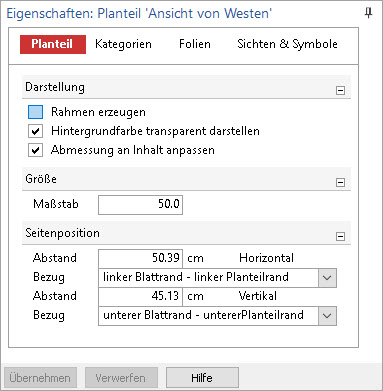
Rahmen erzeugen: Um den Planteil kann ein Rahmen gezeichnet werden. Stift und Linientyp sind entsprechend wählbar.
Hintergrundfarbe transparent darstellen: Der Hintergrund des Planteils kann transparent gewählt werden. Hierdurch können Planteile übereinandergelegt werden, ohne sich gegenseitig zu verdecken.
Abmessung an Inhalt anpassen:
Die Größe des Planteils wird automatisch bei Änderungen des dargestellten
Inhalts der Sicht angepasst. Hierdurch ist gewährleistet, dass der Inhalt
der Sicht immer vollständig auf dem Plan dargestellt wird. Soll nur ein
definierter Ausschnitt der Sicht auf dem Plan dargestellt werden, ist
diese Option auszuschalten.
Der Ausschnitt ist im Plan bei einer platzierten und markierten Sicht über
den Rand einstellbar. Hierzu ist eine der Ecken des Planteils anzuklicken
und entsprechend zu verschieben. Maßgenaue Einstellungen können z.B. durch
Verwendung der Konstruktionslinien erzielt werden. In diesem Fall wird
die automatische Anpassung des Ausschnitts an den Inhalt automatisch ausgeschaltet.
Hier werden die Größe und der Maßstab der markierten Sicht angezeigt. Das Maßstabsfeld ist gegraut, wenn der Planteil mehrfach auf Plänen platziert wurde bzw. die entsprechende Option in den Sichteigenschaften der Sicht gewählt wurde.
Hinweis: Höhe und Breite sind im Plan bei einer platzierten und markierten Sicht über den Rand einstellbar. Hierzu ist eine der Ecken des Planteils anzuklicken und entsprechend zu verschieben. Maßgenaue Einstellungen können z.B. durch Verwendung der Konstruktionslinien erzielt werden.
Hier wird die Position der markierten Sicht angezeigt. Das Bezugsmaß zwischen Blattrand und dem Rand des Planteils ist wählbar.
Siehe auch: